excel在不改变数据顺序的情况下排名
来源:网络收集 点击: 时间:2024-03-02【导读】:
想要快速的查看数据的排名,一般我们都会使用数据的排名功能,但这样会把原来的数据顺序也会被变动,学校里经常会用到这个功能,根据成绩计算了各自的排名。下面我们就来操作一下excel在不改变数据顺序的情况下排名。品牌型号:联想小新AIR 14系统版本:windows1020h2软件版本:EXCEL2016方法/步骤1/8分步阅读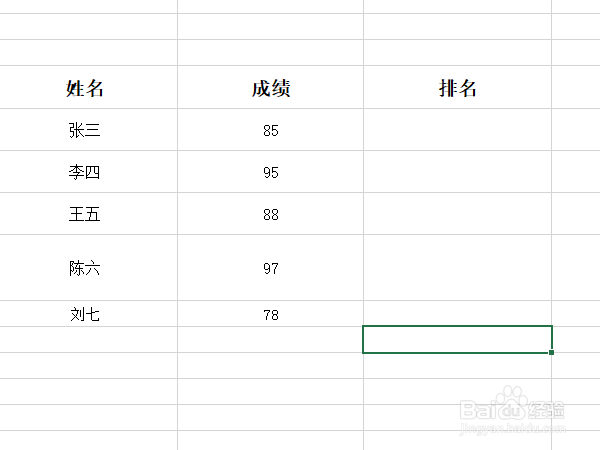 2/8
2/8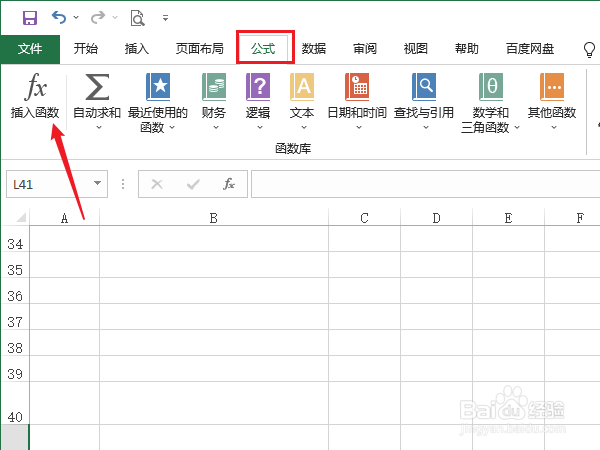 3/8
3/8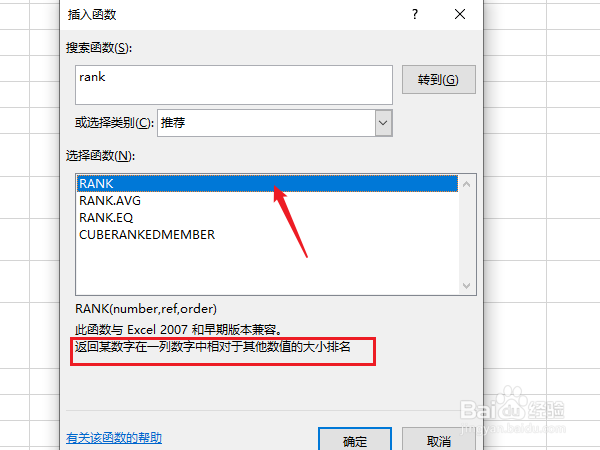 4/8
4/8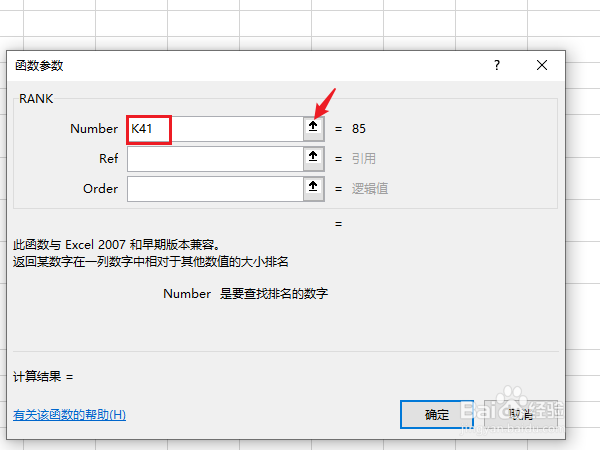 5/8
5/8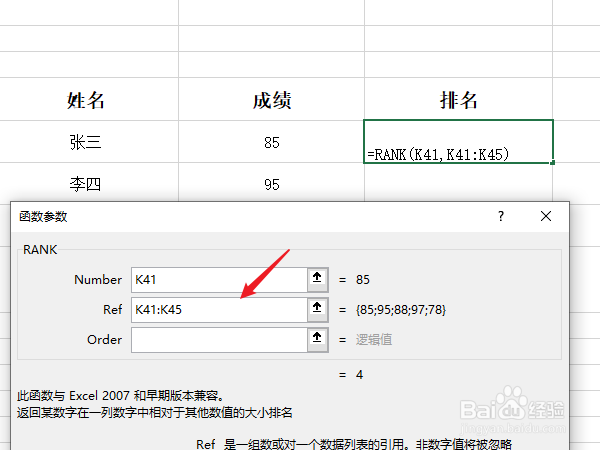 6/8
6/8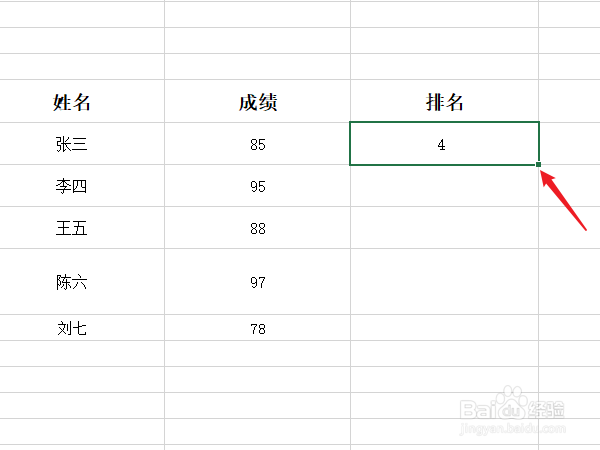 7/8
7/8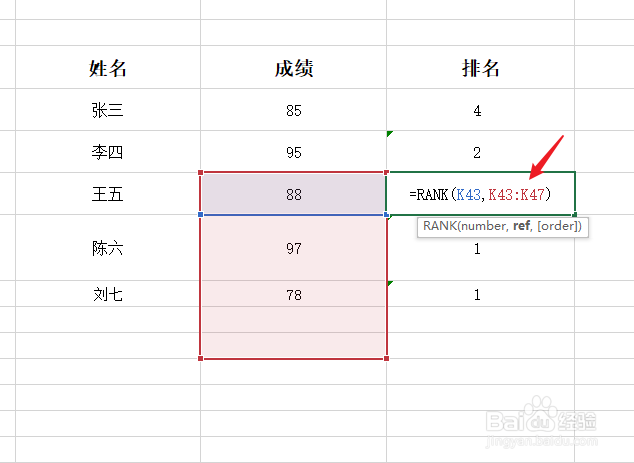 8/8
8/8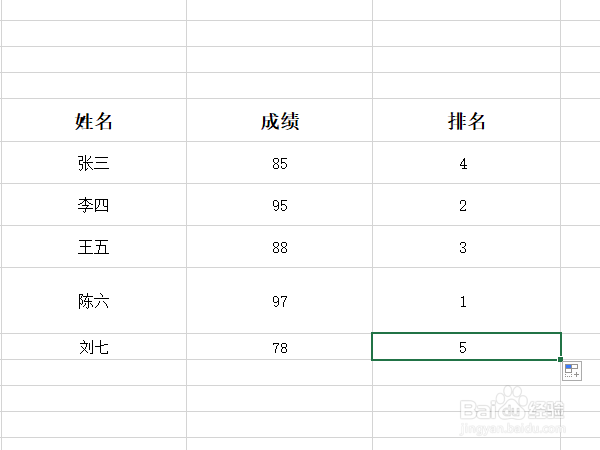 EXCEL技巧
EXCEL技巧
打开运行软件EXCEL,创建一个用来测试的成绩表格。
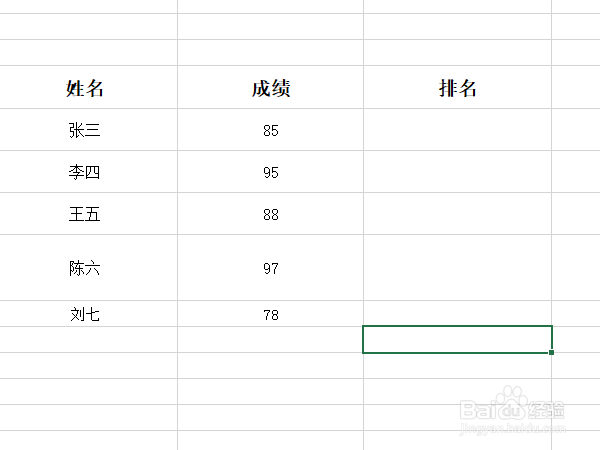 2/8
2/8点击选中排名列下的第一个单元格,打开“公式”菜单中的“插入函数”。
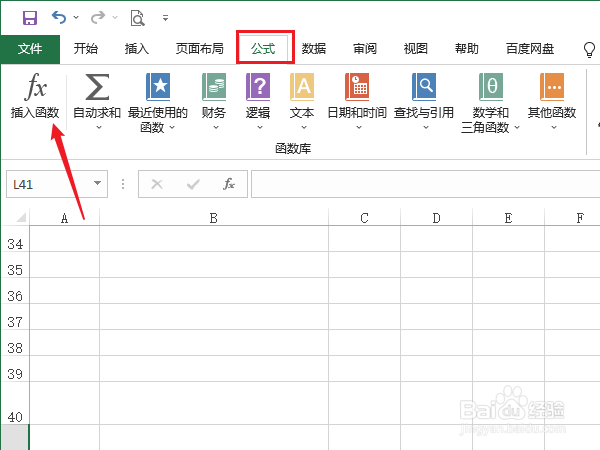 3/8
3/8打开插入函数窗口,通过搜索功能找到需要使用到的函数RANK(),函数的作用是返回某数字在一列数字中相对于其他数值的大小排名。
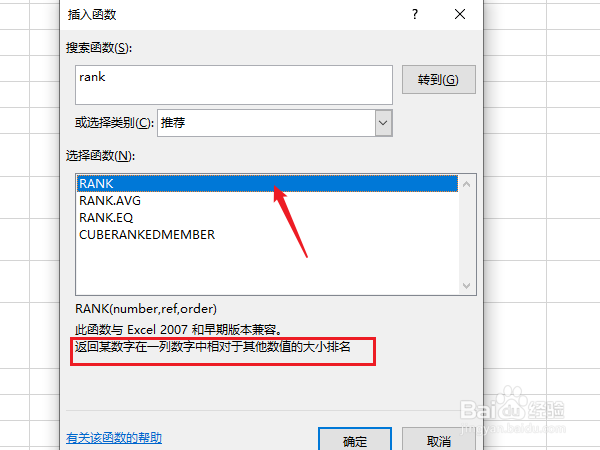 4/8
4/8下一步进入参数设置窗口,在number中点击右边的小箭头,再点击成绩列下的第一个单元格。
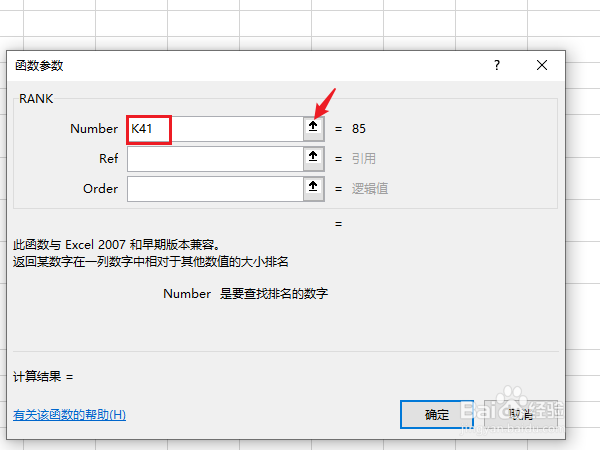 5/8
5/8REF:是一组数或对一个数据列表的引用,就是成绩列的所有数据。通过当前成绩与所有成绩的数字进行排名比较。
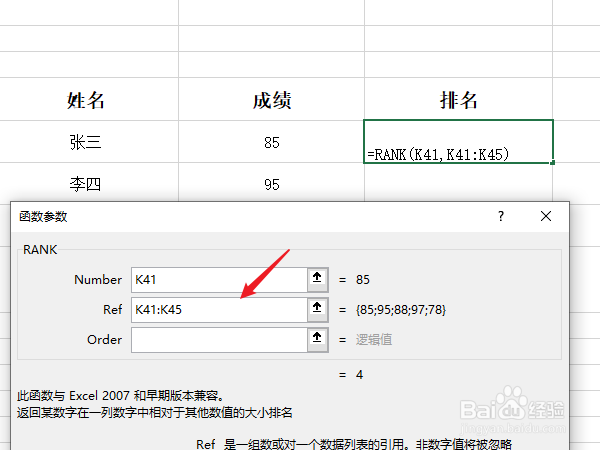 6/8
6/8确定计算完成后就可以看到当前的排名,选择第一个单元格双击右下角的小方块进行自动填充。
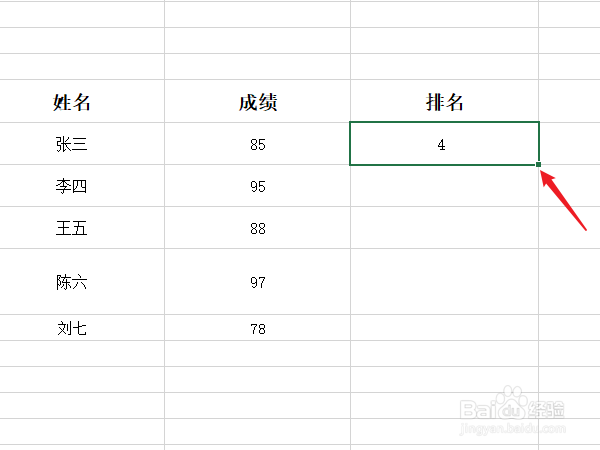 7/8
7/8这个时候可以看到后面的数据都有错误,进行编辑公式中可看到参数的数据区域发生了变化,REF范围要把它固定才可以。
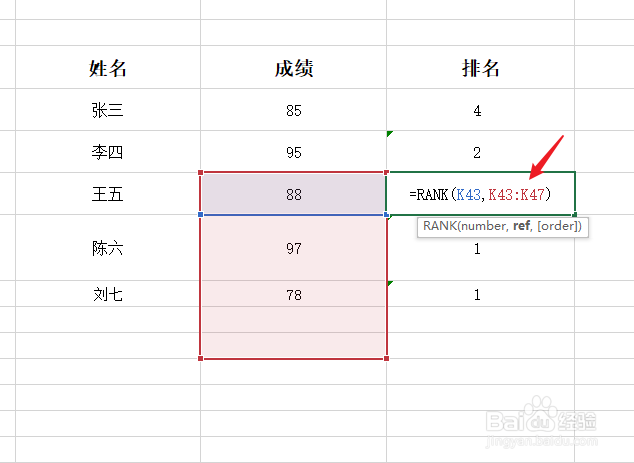 8/8
8/8把RANK(K41,K41:K45)修改成RANK(K41,$K$41:$K$45),现在再来重新自动填充一下,现在排名已经正准了。
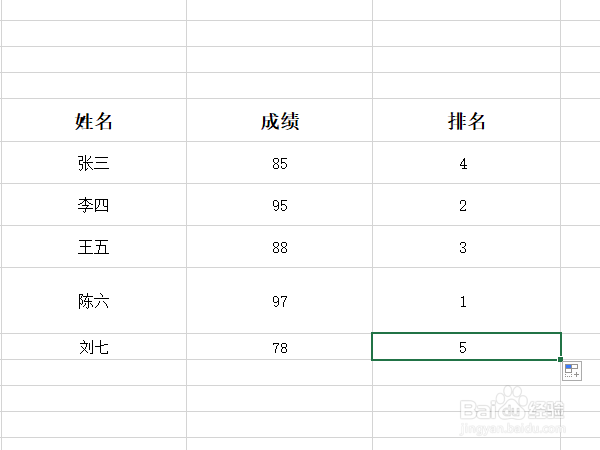 EXCEL技巧
EXCEL技巧 版权声明:
1、本文系转载,版权归原作者所有,旨在传递信息,不代表看本站的观点和立场。
2、本站仅提供信息发布平台,不承担相关法律责任。
3、若侵犯您的版权或隐私,请联系本站管理员删除。
4、文章链接:http://www.1haoku.cn/art_214927.html
上一篇:《地平线西之绝境》飞行第一人剧情,流程介绍
下一篇:天河石的功效与作用
 订阅
订阅